تنظیمات بخش کاربران
در زیر مراحل ساده ای برای تنظیم گزینه های کاربران جوملا استفاده شده است – برای دسترسی به تنظیمات کلی مربوط به کاربران پس از ورود به بخش مدیریتی سایت جوملا خود به سیستم > تنظیمات کلی بروید ، در سایدبار یا همان نوار ابزار کناری این صفحه می توانید پارامتر “کاربران” را مشاهده کنید.
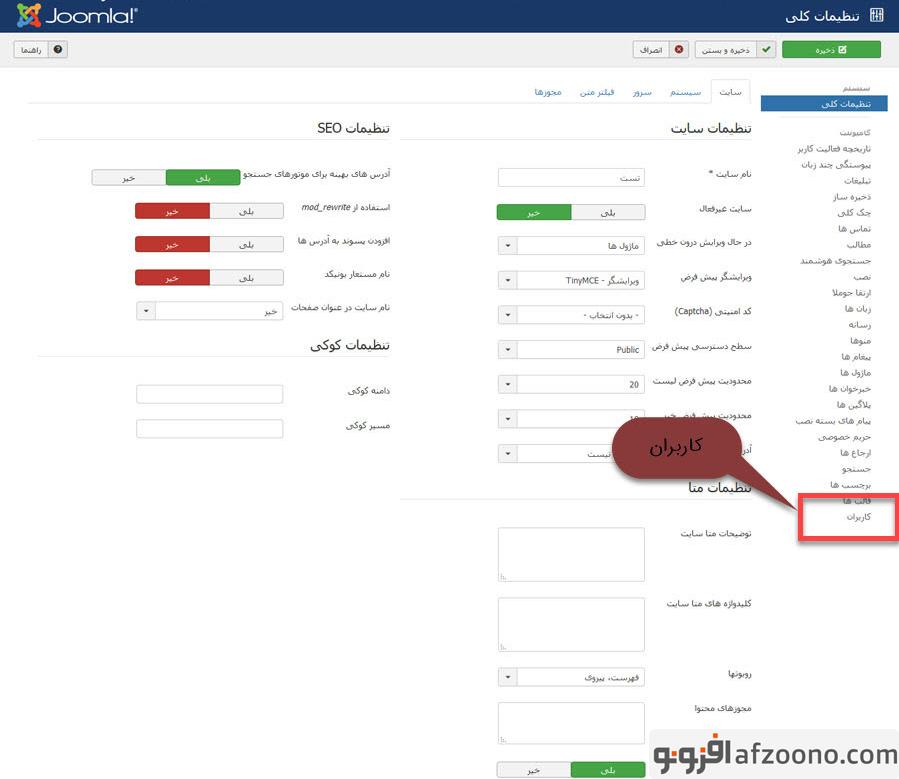
پس از کلیک بر روی گزینه کاربران به صفحه مدیریتی و تنظیمات آن وارد می شوید که شما می توانید صفحه زیر را مشاهده کنید. همانطور که می بینید ما در این صفحه هشت تب داریم که در زیر به جزئیات فیلدهای موجود در صفحه سطح دسترسی اشاره می کنیم و در مورد هر کدام از آن ها توضیحاتی را ارائه می دهیم:
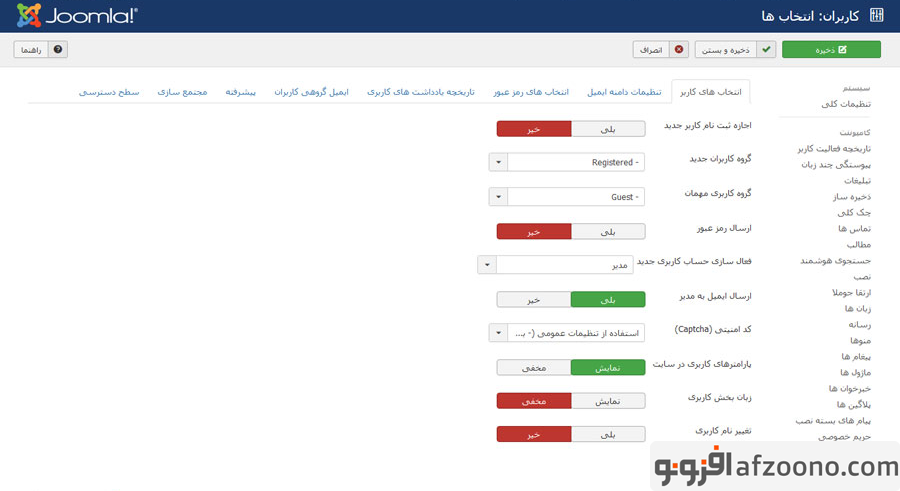
می توانیم زبانه های مختلف موجود در صفحه نمایش داده شده در بالا را مشاهده کنیم. به طور پیش فرض ، برگه “انتخاب های کاربر” در اولین صفحه نمایش داده می شود.
1 . انتخاب های کاربر
در زیر به جزئیات فیلدهای موجود در برگه انتخاب های کاربر اشاره کرده و توضیحاتی را ارائه می دهیم.
- اجازه ثبت نام کاربر جدید : (بلی / خیر). این پارامتر دارای دو گزینه بلی و خیر می باشد که اگر بلی انتخاب شود امکان ثبت نام کاربر جدید در سایت وجود خواهد داشت.
- گروه کاربران جدید : گروه کاربری که کاربرهای تازه عضو شده به صورت پیش فرض در آن قرار دارند. در واقع شما هر گروهی را در بین لیست کشویی انتخاب کنید پس از ثبت نام هر کاربر جدید به طور خودکار به این گروه تعلق می گیرند. این گروه ها که در اینجا ذکر شده اند هر کدام دارای تنظیمات خاص مرتبط با خودشان می باشند.
- گروه کاربری مهمان : گروه کاربری که مهمان ها به صورت پیش فرض در آن قرار دارند. در واقع شما هر گروهی را در بین لیست کشویی انتخاب کنید پس از ورود هر کاربر جدید به عنوان مهمان به طور خودکار به این گروه تعلق می گیرند. این گروه ها که در اینجا ذکر شده اند هر کدام دارای تنظیمات خاص مرتبط با خودشان می باشند.
- ارسال رمز عبور : (بلی / خیر). این پارامتر دارای دو گزینه بلی و خیر است که اگر رمز عبور اولیه کاربر روی بلی تنظیم شده باشد بعنوان بخشی از ایمیل ثبت نام برای آن شخص ارسال خواهد شد.
- فعال سازی حساب کاربری جدید : این پارامتر دارای لیست کشویی با سه گزینه (مدیر / هیچ / خودش) می باشد که اگر هیچ انتخاب شود، کاربر بلادرنگ عضو می شود. اگر -خودش- تنظیم شود، برای کاربر لینک فعال سازی ارسال می شود و بعد از فعال کردن حساب کاربری امکان ورود به سایت را خواهد داشت. اگر -همه کاربران- انتخاب شود، همه ایمیل های سیستم دریافت می شود و کسی که دسترسی برای ایجاد کاربران را داشته باشد یادآوری برای فعال کردن حساب کاربر ارسال خواهد شد.
- ارسال ایمیل به مدیر : (بلی / خیر). این پارامتر دارای دو گزینه بلی و خیر است که اگر ‘فعال سازی کاربر جدید’ غیر فعال باشد و یا توسط خود کاربر تنظیم شده باشد، ایمیل فعال سازی برای مدیریت ارسال می شود.
- کد امنیتی (Captcha) : این پارامتر دارای لیست کشویی با دو گزینه (استفاده از تنظیمات عمومی/ بدون انتخاب) می باشد. پلاگین Captcha که در فرم ثبت نام، یادآوری نام کاربری و رمز عبور استفاده می شود. شما لازم است در مدیریت پلاگین اطلاعات ضروری را در پلاگین captcha وارد کنید. اگر ‘عمومی’ ااستفاده شود، مطمئن شوید که در تنظمیات کلی پلاگین captcha انتخاب شده باشد.
- پارامترهای کاربری در سایت : (نمایش / مخفی ). این پارامتر دارای دو گزینه نمایش و مخفی است که اگر نمایش انتخاب شود کاربران می توانند زبان، ویرایشگر و راهنمای تنظیمات سایت را در بخش کاربری مشخصات شخصی خود مشاهده و تغییر دهند.
- زبان بخش کاربری : (نمایش / مخفی ). این پارامتر دارای دو گزینه نمایش و مخفی است که اگر گزینه زبان بخش کاربری فعال باشد، کاربر قادر خواهد بود در هنگام عضویت زبان پیش فرض را انتخاب کند.
- تغییر نام کاربری : (بلی / خیر). این پارامتر دارای دو گزینه بلی و خیر است که اگر بر روی گزینه بلی نظیم شده باشد اجازه تغییر نام کاربری به کاربر زمانیکه در حال ویرایش مشخصات خود می باشد را می دهد.
2. تنظیمات دامنه ایمیل
از برگه تنظیمات دامنه ایمیل برای فعال یا غیرفعال کردن دامنه ها توسط مدیریت استفاده می شود.
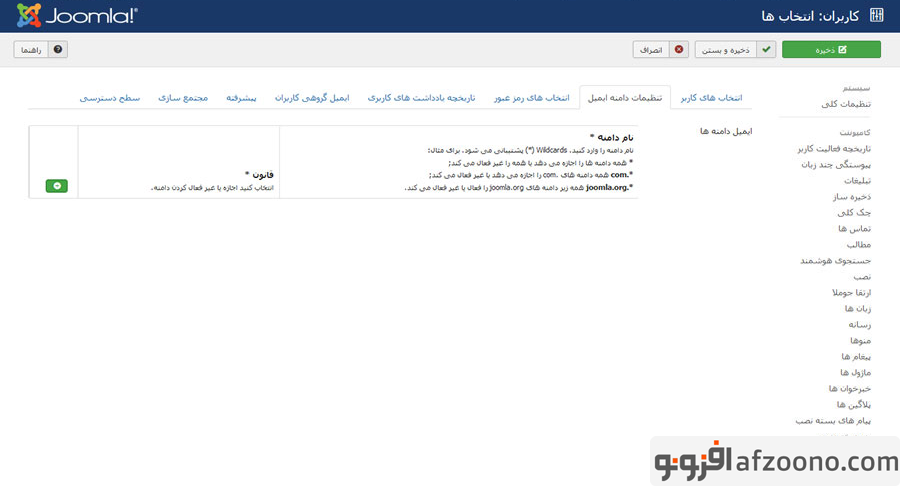
- ایمیل دامنه ها : لیستی از دامنه های مجاز و غیر مجاز را وارد کنید. به طور پیش فرض تمام دامنه ها مجاز می باشند. شما می توانید با استفاده از علامت بعلاوه ( + ) که در سمت چپ – پایین کادر موجود در این تب قرار دارد دامنه ها را اضافه کنید.
- نام دامنه : در واقع وقتی بر روی این علامت کلیک می کنید. یک فیلد جدید برای شما با عنوان “نام دامنه” ظاهر می شود که در مقابل آن لیست کشویی دارای انتخاب های ( مجاز / غیر مجاز ) قرار دارد شما می توانید دامنه های خود را اضافه کرده و آن ها را در لیست مجازها یا غیر مجازها قرار دهید.
3. انتخاب های رمز عبور
از برگه انتخاب های رمز عبور برای تنظیم فیلدهای بسیاری استفاده می شود که در زیر درباره یکایک آن ها توضیح می دهیم:
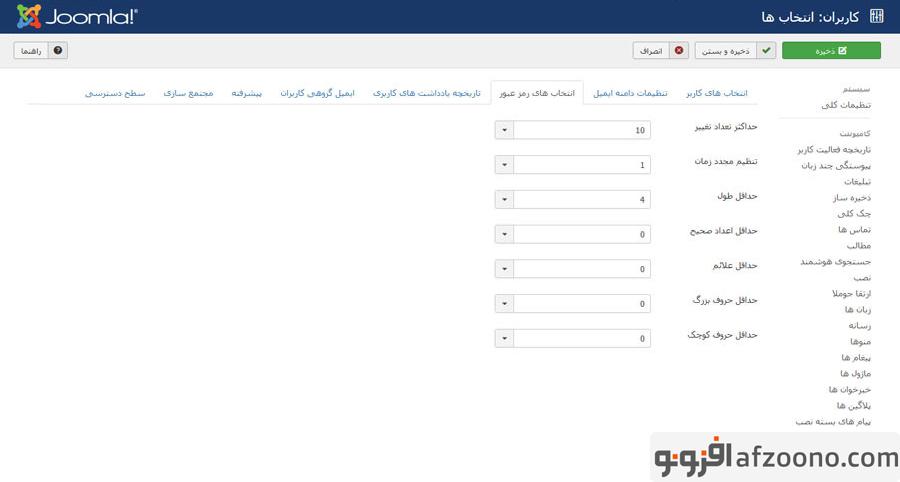
- حداکثر تعداد تغییر : حداکثر تعداد تغییر رمز عبور که در یک محدوده زمانی مجاز می باشد. عدد صفر یعنی هیچ محدودیتی وجود ندارد. بازه از صفر تا بیست می باشد.
- تنظیم مجدد زمان : محدوده زمانی، به ساعت برای تعداد تغییر را نشان می دهد. یعنی اگر فرضا بر روی 10 تنظیم باشد تا ده ساعت می توانید تغییرات را ایجاد کنید. بازه از صفر تا 24 می باشد.
- حداقل طول : تنظیم حداقل طول رمز عبور. از 4 شروع می شود تا 99 ادامه دارد.
- حداقل اعداد صحیح : تنظیم حداقل اعداد صحیح که باید در رمز عبور وجود داشته باشد. بازه آن از 0 تا 98 می باشد. بسته به حداقل طول رمز عبور و اینکه شما تمایل دارید که در بین رمز عبور کاربرانتان عدد صحیح وجود داشته باشد.
- حداقل علائم : تنظیم حداقل تعداد علائم (!@#$) که برای رمز عبور ضروری است. بازه آن از 0 تا 98 می باشد. بسته به حداقل طول رمز عبور دارد.
- حداقل حروف بزرگ : تنظیم حداقل تعداد حروف بزرگ بر اساس کد اسکی alphabetical که برای رمز عبور ضروری می باشد. بازه آن از 0 تا 98 می باشد. بسته به حداقل طول رمز عبور دارد.
- حداقل حروف کوچک : حداقل تعداد حروف الفبای حروف کوچک برای رمز عبور را تنظیم کنید. بازه آن از 0 تا 98 می باشد. بسته به حداقل طول رمز عبور دارد.
4. تاریخچه یادداشت های کاربری
از برگه تاریخچه بادداشت های کاربری برای ذخیره تاریخچه یادداشت های کاربر استفاده می شود.
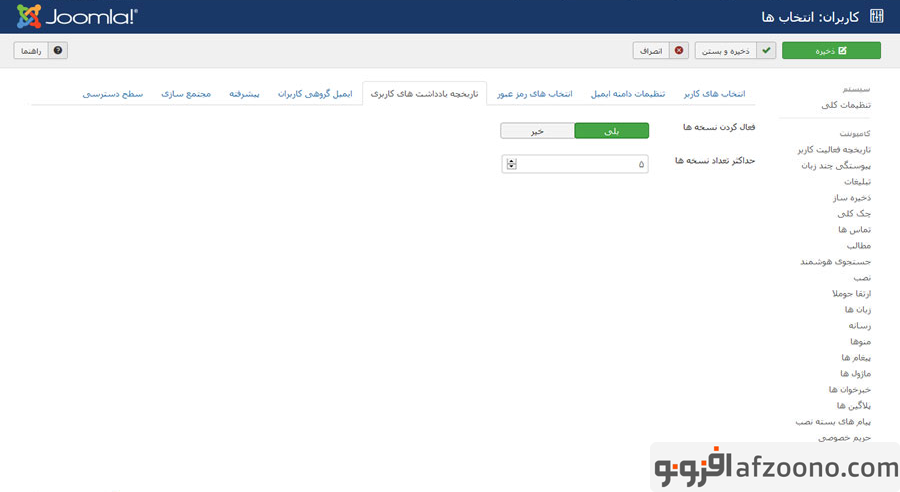
- فعال کردن نسخه ها : (بلی / خیر). این پارامتر دارای دو گزینه بلی و خیر است. نسخه های قدیمی را بصورت خودکار ذخیره کند. اگر بلی تنظیم شود، نسخه های قدیمی بصورت خودکار ذخیره خواهند شد. در غیر این صورت هیچ سابقه نسخه ای ذخیره نمی شود. هنگام ویرایش ممکن است بخواهید نسخه های قدیمی را بازیابی کنید.
- حداکثر تعداد نسخه ها : بیشترین تعداد نسخه های قدیمی که برای یک آیتم ذخیره می شود. اگر صفر باشد، همه نسخه های قدیمی را ذخیره می کند.
5. ایمیل گروهی کاربران
از برگه ایمیل گروهی کاربران برای تنظیمات مربوط به ایمیل های گروهی انجام می شود.
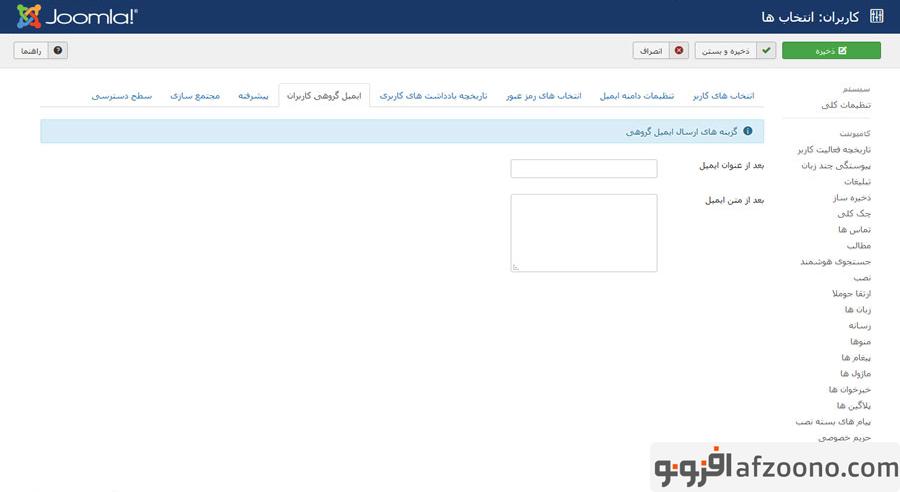
- بعد از عنوان ایمیل : بعد از موضوع ایمیل اضافه می شود. به این معنی که هنگامی که شما قصد ارسال ایمیل گروهی دارید به طور خودکار بعد از انتخاب موضوع برای هر ایمیلی، آن چیزی را که در اینجا تنظیم کرده اید آورده می شود.
- بعد از متن ایمیل : بعد از متن ایمیل اضافه می شود. به این معنی که هنگامی که شما قصد ارسال ایمیل گروهی دارید به طور خودکار بعد از نوشتن و درج هر متنی برای هر ایمیل گروهی، آن چیزی را که در اینجا تنظیم کرده اید آورده می شود.
6. پیشرفته
این برگه برای نمایش گزارش های مجوزهای پیشرفته می باشد.
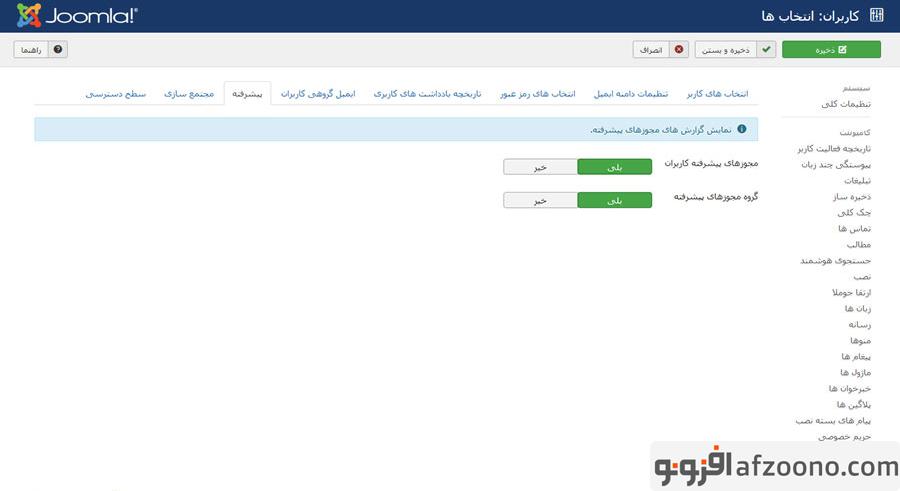
- مجوزهای پیشرفته کاربران : (بلی / خیر). این پارامتر دارای دو گزینه بلی و خیر است که اگر بر روی بلی تنظیم باشد گزارش های مجوزهای پیشرفته کاربران را نمایش می دهد.
- گروه مجوزهای پیشرفته :(بلی / خیر). این پارامتر دارای دو گزینه بلی و خیر است که اگر بر روی بلی تنظیم باشد گزارش های مجوزهای پیشرفته کاربران را نمایش می دهد.
7. مجتمع سازی
این تنظیمات تعیین می کند که چگونه کامپوننت کاربران با سایر افزونه ها ادغام خواهد شد. که دارای دو پارامتر با فیلدهای مجزا می باشد.
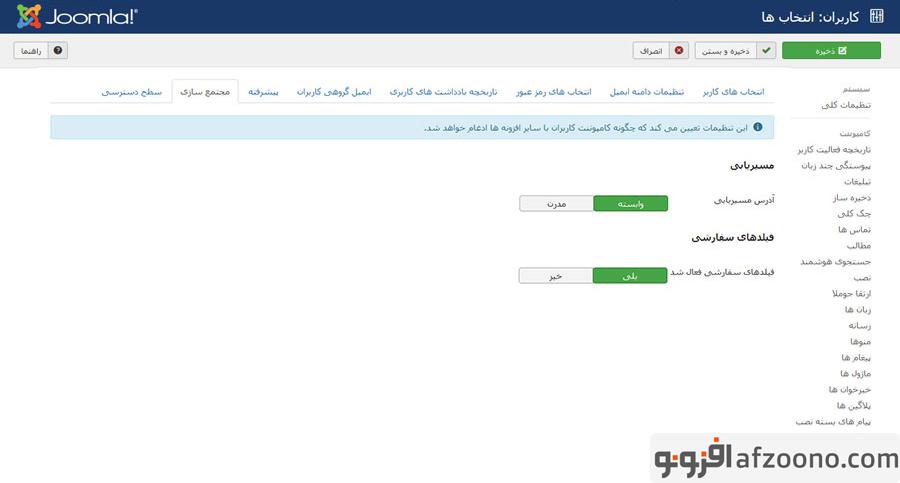
مسیریابی
- آدرس مسیریابی : (وابسته / مدرن). این پارامتر دارای دو گزینه وابسته و مدرن است. مسیریابی مدرن ویژگی های پیشرفته را قادر می سازد اما ممکن است آدرس های شما تغییر کند. مسیریابی مدرن سازگاری کامل برای سایت های موجود تضمین می کند. این مورد برای هر جزء پیکربندی شده است.
فیلدهای سفارشی
- فیلدهای سفارشی فعال شد : (بلی / خیر). این پارامتر دارای دو گزینه بلی و خیر است. فعال کردن ایجاد فیلدهای سفارشی.
8. سطح دسترسی
در برگه سطح دسترسی، ما می توانیم هشت عمل را که در صفحه زیر مشاهده می شود تنظیم کنیم. از این برگه برای مدیریت تنظیمات دسترسی سطوح گروه های کاربر استفاده می شود.
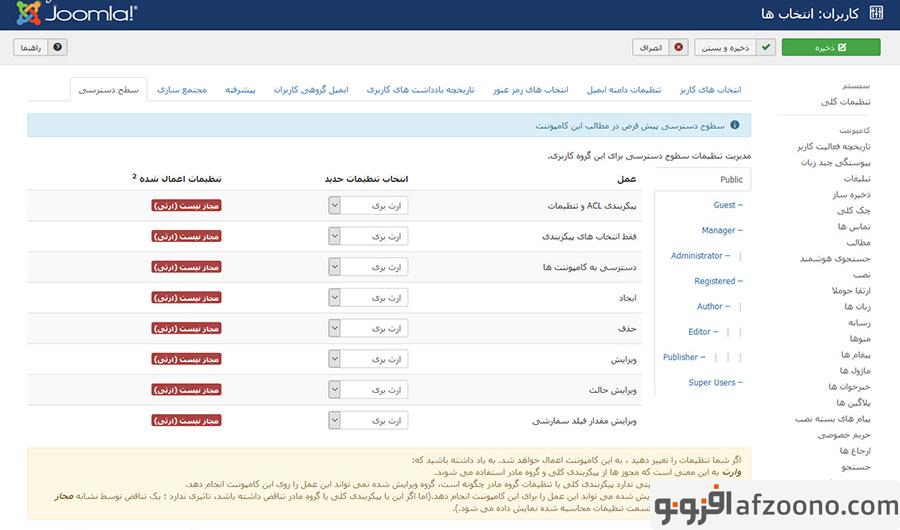
در سمت راست این صفحه لیستی وجود دارد که شما می توانید گزینه ها و عنوان های موجود را انتخاب کرده و تنظیمات مر بوط به هر کدام را انجام دهید.
- پیکربندی ACL و تنظیمات : پیکربندی ACL و تنظیمات به کاربران این گروه اجازه ویرایش انتخابهای این افزونه را می دهد.
- فقط انتخاب های پیکربندی : فقط انتخاب های پیکربندی به کاربران این گروه جهت ویرایش انتخاب های دیگری از دسترسی های افزونه اجازه می دهد.
- دسترسی به کامپوننت ها : اجازه به کاربران این گروه برای دسترسی به این افزونه.
- ایجاد : اجازه به کاربران این گروه برای ایجاد آیتم در این افزونه.
- حذف : اجازه به کاربران این گروه برای حذف آیتم های این افزونه.
- ویرایش : اجازه به کاربران این گروه برای ویرایش آیتم های این افزونه.
- ویرایش حالت : اجازه به کاربران این گروه برای تغییر وضعیت هر محتوایی در این افزونه.
- ویرایش مقدار فیلد سفارشی : به کاربران این گروه اجازه ویرایش هر مقداری از فیلدهای سفارشی در این افزونه را می دهد.
در ستون دوم مربوط به آپشن ها و فیلدهای تنظیماتی این پارامترها گزینه ای با عنوان “انتخاب تنظیمات جدید” وجود دارد که در زیر در مورد هر کدام از انتخاب های این ستون توضیح می دهیم :
- ارث بری : در صورت انتخاب گزینه “ارث بری” خصوصیات تنظیمات کلی مربوطه، پیکربندی کامپوننت ها، گزینه های مدیریت مطالب یا مجموعه سطح دسترسی ها را برای فیلد مورد نظر تنظیم می کنید.
- مجاز : با انتخاب این گزینه کاربران می توانند به آن فیلد دست پیدا کنند. توجه داشته باشید که اگر این عمل در یکی از سطوح بالاتر رد شود ، اجازه مجاز در اینجا عملی نمی شود.
- غیرمجاز : با انتخاب این گزینه کاربران می توانند به آن فیلد دست پیدا نکنند.
نوار ابزار صفحه کاربران : انتخاب ها در تنظیمات کلی
در زیر ما جزئیات عملکردهای دکمه های نوار ابزار موجود را ذکر کردیم:
- ذخیره : تغییرات ایجاد کرده را ذخیره می کند و در همان صفحه قرار می گیرد.
- ذخیره و بستن : پس از ذخیره تغییرات ایجاد شده صفحه جاری را می بندد.
- انصراف : بدون ذخیره یا تغییر در تنظیمات مورد نظر آن را می بندد.




